笔记本Win7旗舰版怎么重装系统?笔记本Win7旗舰版重装系统教程
更新日期:2023-09-22 08:12:53
来源:系统之家
手机扫码继续观看

笔记本win7旗舰版怎么重装系统?对于使用win7旗舰版的笔记本电脑用户来说,重装系统可以让笔记本电脑恢复到出厂设置的状态,提高整体性能和稳定性。但是,对于一些用户来说,重装系统可能是一个复杂的过程。接下来系统之家小编给大家介绍操作的详细步骤,帮助大家轻松重装win7旗舰版。
推荐下载
系统之家装机大师
具体操作如下
1. 先给自己的电脑下载【系统之家装机大师】。下载完毕后,关闭所有的杀毒软件,然后打开软件,软件会进行提示,仔细阅读后,点击我知道了进入工具。
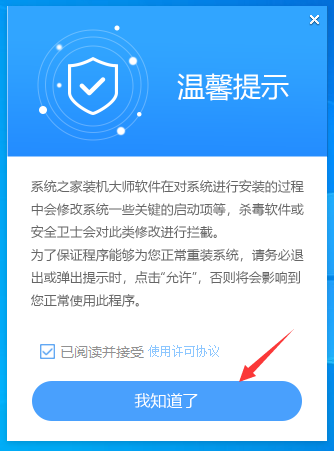
2. 进入工具后,工具会自动检测当前电脑系统的相关信息,点击下一步。

3. 进入界面后,用户可根据提示选择安装windows7 32位或者windows7 64位系统,点击下一步。
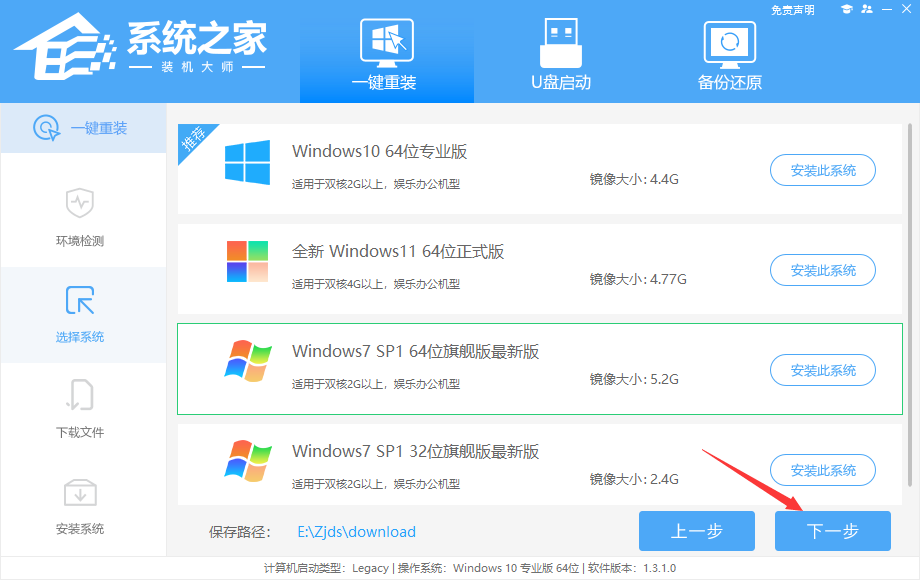
4. 选择好系统后,等待PE数据和系统的下载。
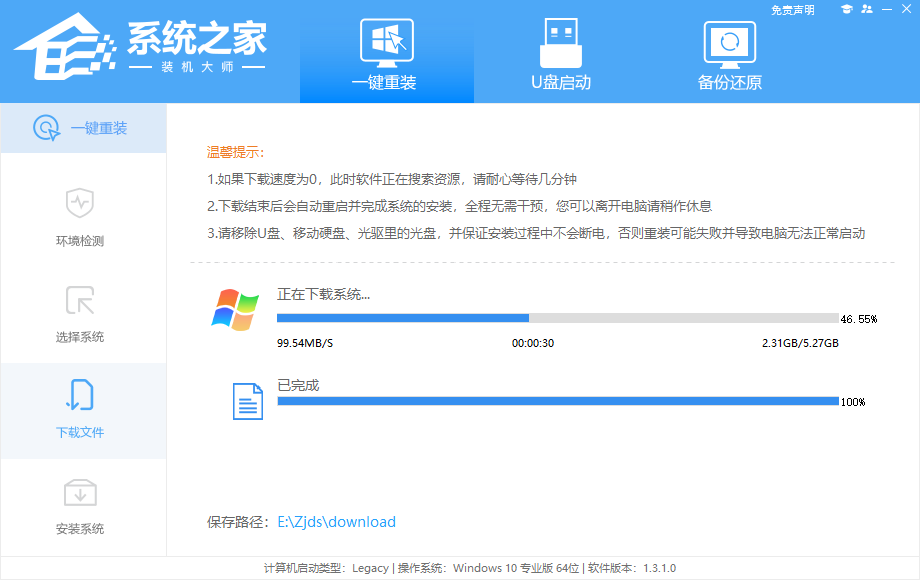
5. 下载完成后,系统会自动重启系统。
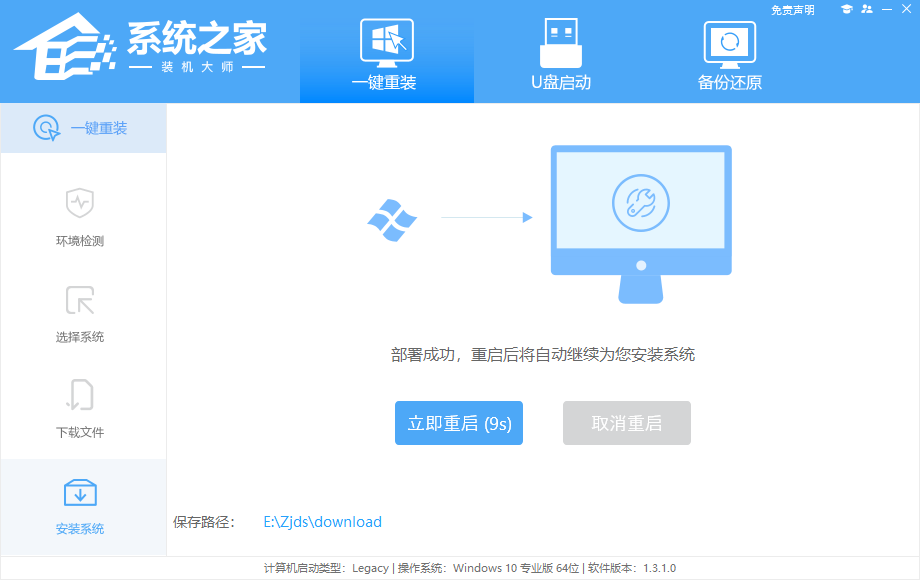
6. 重启系统后,系统会默认进入PE环境,进入后,系统将会自动进行备份还原,等待完成。
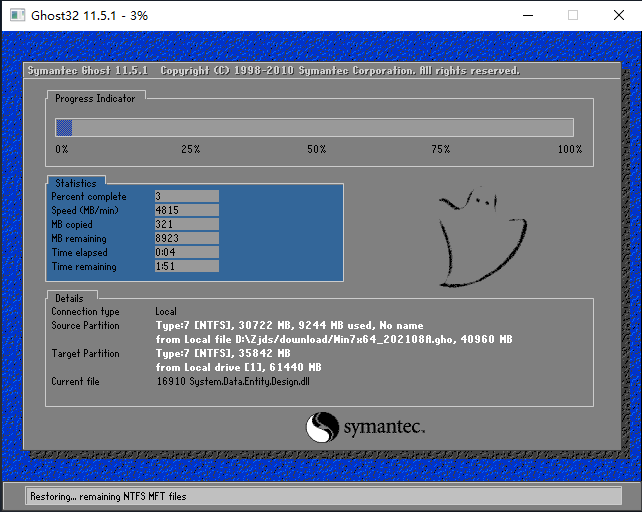
7. 系统备份完成后,将会再次重启,自动进入系统安装界面,这时等待系统安装完成就大功告成了!
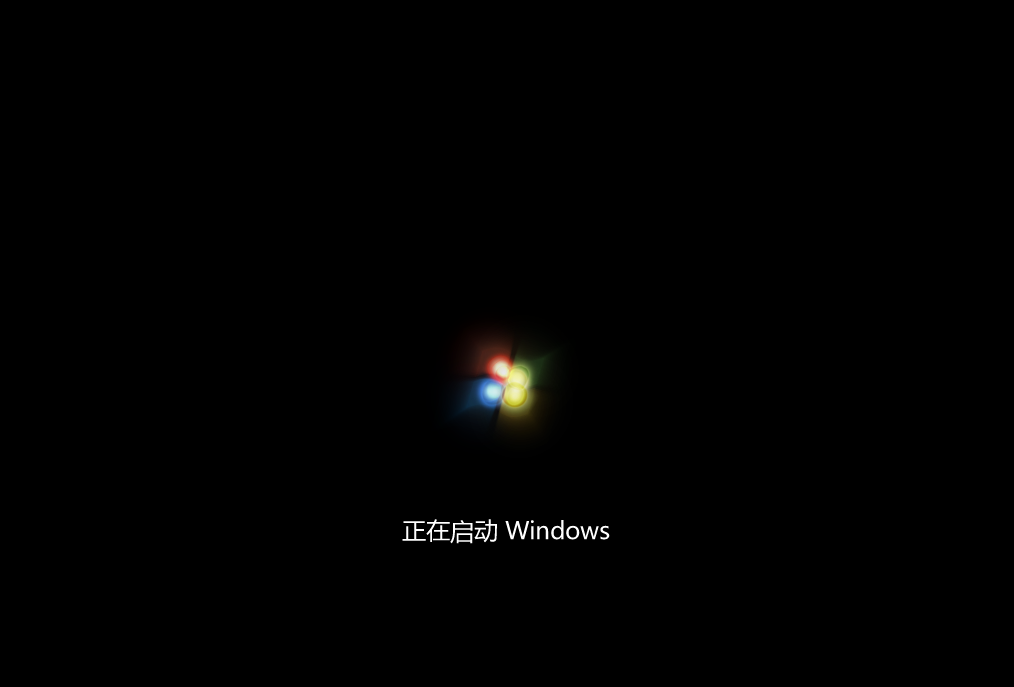
该文章是否有帮助到您?
常见问题
- monterey12.1正式版无法检测更新详情0次
- zui13更新计划详细介绍0次
- 优麒麟u盘安装详细教程0次
- 优麒麟和银河麒麟区别详细介绍0次
- monterey屏幕镜像使用教程0次
- monterey关闭sip教程0次
- 优麒麟操作系统详细评测0次
- monterey支持多设备互动吗详情0次
- 优麒麟中文设置教程0次
- monterey和bigsur区别详细介绍0次
系统下载排行
周
月
其他人正在下载
更多
安卓下载
更多
手机上观看
![]() 扫码手机上观看
扫码手机上观看
下一个:
U盘重装视频












